윈도우 시작 프로그램 활용방법을 공유드리겠습니다.
윈도우 부팅 후 프로그램을 시작하는 방법은 아주 간단한 방법으로는 시작프로그램 폴더에 시작하고 싶은 프로그램
실행파일의 바로가기를 넣어놓는 것입니다. 그게 1번입니다.
[목차]
1. 윈도우에서 부팅 후 특정 프로그램 시작하기
2. 윈도우에서 부팅 후 특정 시간 지나고 프로그램 시작하기 (프로그램 지연 실행)
3. 윈도우에서 매일/특정 요일 특정 시간에 특정 프로그램 가동
4. 그외 다른 조건
1. 윈도우에서 부팅 후 특정 프로그램 시작하기
- 현재 사용자의 시작 프로그램 폴더:
C:\Users\<사용자 이름>\AppData\Roaming\Microsoft\Windows\Start Menu\Programs\Startup
<사용자 이름>을 실제 사용자 이름으로 바꿔주어야 합니다.
- 모든 사용자의 시작 프로그램 폴더:
C:\ProgramData\Microsoft\Windows\Start Menu\Programs\Startup
모든 사용자의 시작 프로그램 폴더에 프로그램 또는 바로 가기를 넣으면 모든 사용자가 로그인할 때 해당 프로그램이 실행됩니다. 현재 사용자의 시작 프로그램 폴더에 넣으면 해당 사용자가 로그인할 때만 해당 프로그램이 실행됩니다.
주의사항: AppData 및 ProgramData 폴더는 숨김 폴더일 수 있으므로 보기 옵션을 사용하여 숨김 파일 및 폴더를 표시하도록 설정해야 할 수도 있습니다. 또한 시작 프로그램 폴더에 파일이나 바로 가기를 추가하면 해당 항목이 로그인 시 실행됩니다.
2. 윈도우에서 부팅 후 특정 시간 지나고 프로그램 시작하기 (특정 프로그램 지연 실행)
윈도우 부팅 후 어느정도 시간이 지나고 나서 자동으로 특정 프로그램을 실행하고 싶으면 이를 보시면 됩니다.
Windows 스케줄러를 사용하여 특정 프로그램을 지연 실행하는 방법은 다음과 같습니다:
검색 바에 "작업 스케줄러"를 입력하고 엔터를 눌러 Windows 작업 스케줄러를 엽니다.
왼쪽 패널에서 "작업 스케줄러 라이브러리"를 클릭한 후, 오른쪽 패널에서 "작업 만들기"를 클릭합니다.
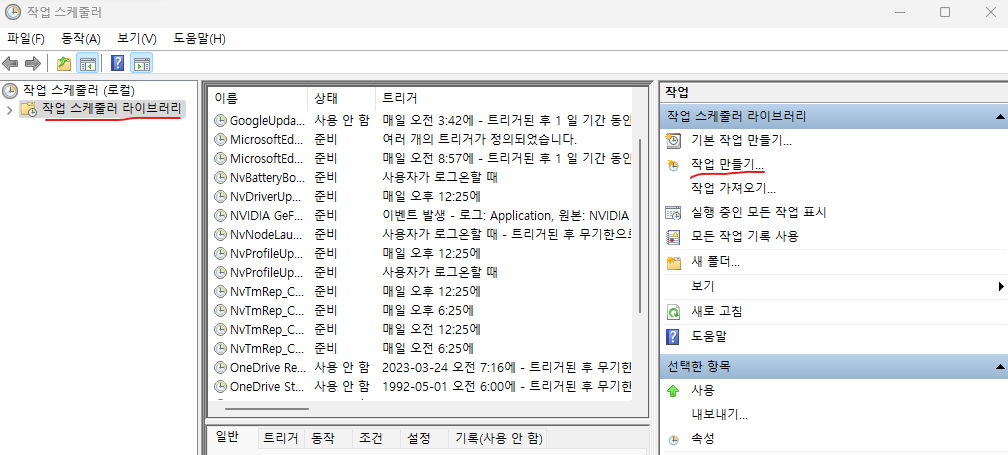
"일반" 탭에서 작업의 이름과 설명을 입력합니다.
"작업 트리거" 탭으로 이동하여 "새 트리거"를 클릭합니다.
트리거의 유형을 선택하십시오. 특정 시간에 실행하려면 "일정 시간"을 선택하거나 다른 옵션을 선택할 수 있습니다.
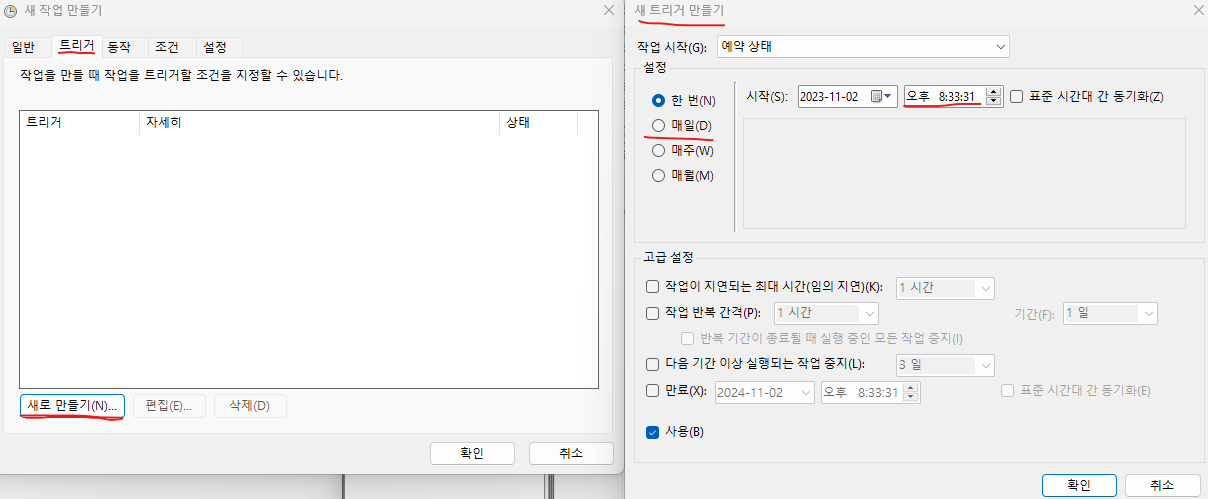

트리거 구성을 완료한 후 "확인"을 클릭합니다.
이어서 "동작" 탭으로 이동하고 "새 동작"을 클릭합니다.
"동작" 드롭다운 메뉴에서 "프로그램 시작"을 선택하고 실행할 프로그램의 경로를 지정합니다. 프로그램이 어떤 인수를 필요로하는 경우 해당 인수도 지정할 수 있습니다.
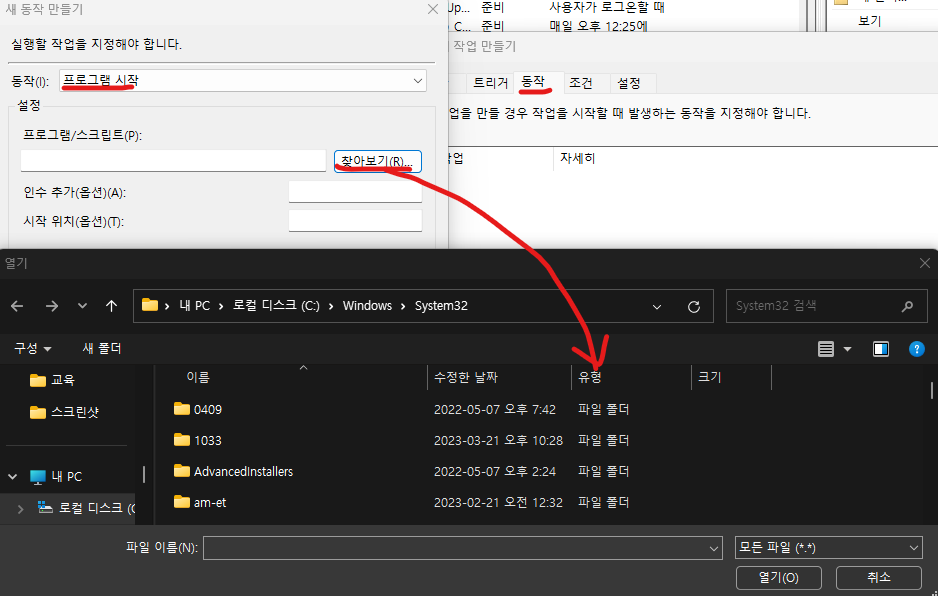
"조건" 및 "설정" 탭에서 원하는 옵션을 설정하십시오. 이 부분은 작업을 실행하는 조건과 설정을 지정하는 곳입니다.
설정을 마치고 "확인"을 클릭합니다.
모든 설정을 마쳤으면 "작업 생성"을 클릭하여 작업을 스케줄러에 추가합니다.
이제 지정한 시간 또는 트리거에 따라 스케줄된 작업이 실행됩니다. 작업 스케줄러를 사용하여 프로그램을 원하는 시간에 실행할 수 있습니다.
3. 윈도우에서 매일/특정 요일 특정 시간에 특정 프로그램 가동
이는 주기적으로 프로그램을 특정시간에 가동시키는 방법입니다.
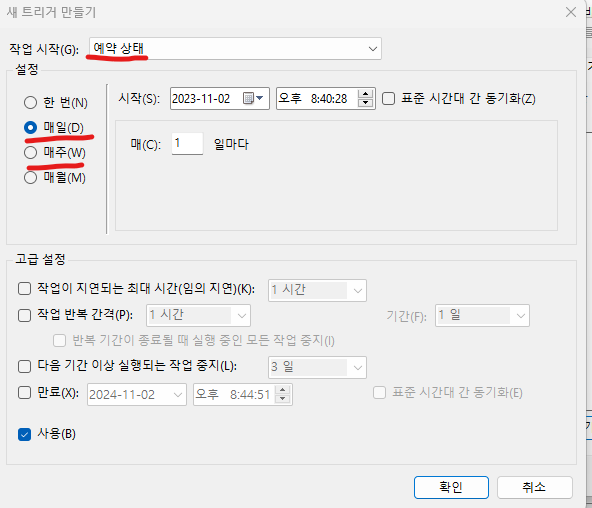
트리거 만들기에서 작업 시작을 예약 상태로 놓고 설정을 '매일'로 놓으면 시작시간을 지정할 수 있고
'매주'를 선택하면 요일을 지정할 수 있습니다. 배치성 기능을 구현하고 연결지어 활용할 수 있습니다.
4. 그외 다른 조건
이게 끝일 순 없죠. 개발을 하거나 다양한 프로그램을 사용하다 보면 여러 조건을 선택해야할 수 있습니다.
예를들어서 작업 만들기에서 "일반" 에는 보안 옵션이 있습니다. 사용자가 로그온할 때만 실행하거나
사용자의 로그온 여부에 관계없이 실행시킬 수 있습니다. 앞선 경우는 코드 오류나 상황에 따라서 실행이 안될 수도 있는데....

"가장 높은 수준의 권한으로 실행" 이것은 관리자 모드를 뜻하고 정말 특별한 예외 상황이 아닌 이상 무조건 실행이 되는 걸로 보면 됩니다.
그외에 스케줄러 항목에 조건이란게 있습니다.
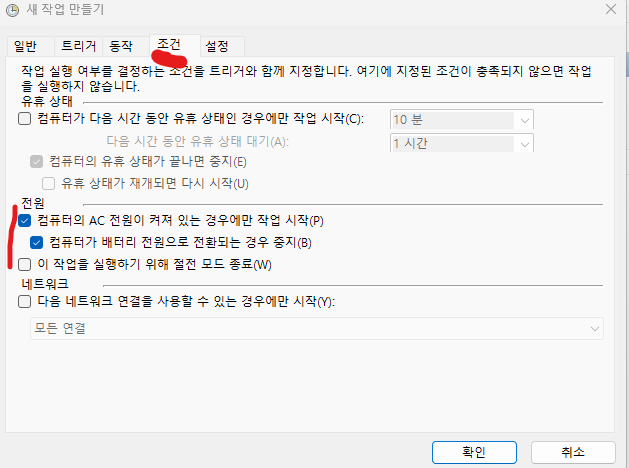
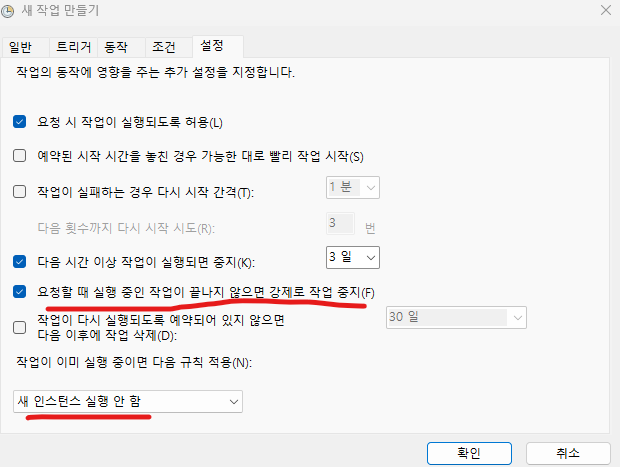
이번엔 설정 항목입니다.여기도 자주사용하는 곳은 아니지만 쓸만한 조건은 빨간줄을 쳐놨습니다.
이렇게 스케줄러를 사용해봤는데요. 이를 활용하여 다양한 프로그램을 동시에 여러개 띄워놓고 작업이 가능해질 수 있습니다.
'정리 > IT공부' 카테고리의 다른 글
| [Java] SuppressWarnings 종류 (1) | 2023.11.06 |
|---|---|
| [IT] 윈도우 작업 스케줄러로 특정한 시간에 특정 파일 실행하기 (직접실행 안열림) (0) | 2023.11.04 |
| Chrome 원격 관리자 권한 제어권 문제 해결 방법 (확실하지 않음) (0) | 2021.12.07 |
| stat_count() must not be used with a y aesthetic. (0) | 2018.11.11 |
| [R] Error : .onLoad failed in loadNamespace() for 'rJava', details: (0) | 2018.11.05 |


